Чем хороша 64-битная Windows
Чем хороша 64-битная Windows
Еще совсем не так давно, практически все компьютеры работали под 32-битной операционной системой. Чаще всего это была Windows XP, но в скором времени в обиход вошла Windows 7. Но большей частью пользователи ставили на свои машины, тоже 32-битную версию. Хотя как Windows XP, так и Windows 7, были доступны и в 64-битном исполнении. Но использовали их только люди занимающиеся видеомонтажом, то есть те, что были вынуждены запускать программы, требующие дополнительных ресурсов.

Коробка с Windows 7 Максимальная
А вот процессоры с подобной архитектурой выпускаются уже 8 лет, сама операционка в 64-бита появилась в продаже только спустя 2 года, была это Windows XP. Но особым спросом она почему-то не пользовалась, именно ХР, следующая версия Windows, именно 7 (Vista не приняли), в скором времени вышла сразу в двух исполнениях, на одном диске были 32-битная и 64-битная версии. Вроде бы внешне Windows 7, практически не отличалась от Vista, но была принята пользователями, и именно с семеркой 64-битные опреационки уже вплотную вошли в нашу жизнь.
Что нового дает Windows 7 64-bit, какие у нее преимущества перед 32-битными версиями, и какие есть недостатки, или недоработки. Какие проблемы могут быть у нас, рядовых обывателей, если мы установим на свой компьютер новую операционную систему Windows 7 64-bit. Читайте дальше.
Основные плюсы 64-битной системы
В чем разница между двумя системами 32- bit и 64- bit, попробуйте поискать на экране монитора, можете лазить по всем затворкам, но если вы не программист, то ничего не найдете. Обе версии Windows 7 внешне абсолютно одинаковы, в комплекте с ними идут одни и те же программы, да и работают они вроде бы без изменений. Так в чем же разница, все их различия спрятаны в недрах системных папок, только там вы можете найти, чем они отличаются. Ниже привожу эти основные отличия:
Скорость обработки данных. Вот тут все существенно изменилось, Windows 7 имеющий 64-битную архитектуру, может обработать в два раза больше информации заодно и тоже время, чем его предыдущая 32-битная версия. Какая вам от этого польза, ну если у вас офисный вариант компьютера, и используете вы его только для печати документов, и для выхода в Интернет, то для вас пользы никакой. Вам вполне хватит 32-битной версии. Но если вы занимаетесь видеомонтажом, или любите современные игры со сложной графикой, то без 64-битной версии вам просто не обойтись. Старая система 32-бит уже не потянет новых игр, а может даже в скором времени, они даже не будут на ней запускаться.
Программы, которые оптимизированы специально для Windows 7 64-bit, будут работать намного быстрее, чем подобные им, но на 32-битных версиях. А так увеличивается скорость обработки данных, то значит, у вас появляется возможность запускать в работу одновременно несколько программ, при этом все они будут работать полноценно, не тормозя одна другую.
Использование большего объема оперативной памяти. Еще один, и, кстати, огромный плюс 64-битной системы. Сколько может поддерживать 32-битная Windows 7, всего 4 Гб оперативки, хотя об этом знают далеко не все пользователи, и очень часты случаи, когда при 32-битной системе устанавливают 8 Гб оперативной памяти, а потом удивляются, почему не поднялась планка производительности системы. Все очень просто для Windows 7 32-bit 4 Гб, это уже предел, и сколько бы вы не ставили, использоваться будет только 4 Гб. И то смотрите, какой расклад, 1 Гб заберет система, еще 1 Гб будет отложено для видеопамяти, на все остальные программы или игры остается только 2 Гб. Если ничего серьезного не включать, то хватает, но попробуйте запустить одновременно 2-3 программы по мощнее, компьютер может зависнуть, и вывести его из этого оцепенения сможет только принудительная перезагрузка.
Совсем другое дело 64-битная система, в ней каких-либо ограничений нет, например в Windows 7 Home Premium, это 16 Гб. А вот версии Windows 7 Ultimate, этот потолок поднят на сказочную высоту 192 Гб, маловероятно, что кто-то на домашнем компьютере сможет достигнуть этой отметки. Что это дает, очень много, именно благодаря этой добавочной оперативной памяти, Windows уже не будет выгружать программы на жесткий диск, то есть использовать файл подкачки, жесткий диск работает медленнее оперативной памяти. Так как все программы будут использовать только оперативку, компьютер будет работать намного быстрее. Это вы почувствуете сразу, как установите Windows 7 64-bit, но конечно при условии, если ваш компьютер будет соответствовать техническим требованиям, предъявляемым 64-битной системой.
Требования, предъявляемые к компьютеру
В этой части статьи вы узнаете, какой должна быть начинка вашего системного блока, чтобы полностью соответствовать требованиям, предъявляемым 64-битной системой, и чтобы вы сами могли использовать эту систему на полную катушку.
Процессор. Пожалуй, самое главное условие для успешной работы Windows 7 64-bit, это соответствующий процессор, его архитектура тоже должна 64-битной, разные производители процессоров по-разному называют такие технологии. Например, фирма выпускающая процессоры AMD, называет свою технологию AMD64, а конкурирующая фирма Intel, свою назвала EM64T. В основном все процессоры, выпускаемые этими компаниями в наше время, имеют 64 битную архитектуру, и где-то начиная с 2006 года, все компьютеры и ноутбуки, выпускаемые в продажу, оснащены именно ими. Но переход на 64-битную систему немного задержался, и до сих пор многие продолжают пользоваться 32-битными системами, просто по причине незнания.
Оперативная память. Установка 64-битной системы имеет смысл лишь в том случае, если у вас установлено 4 Гб или больше оперативной памяти. Если у вас меньше 4 Гб, то лучше оставаться на 32-битной операционной системе.
Каких либо других требований к железу у 64-битной системы нет, жесткий диск и видеокарта могут быть на ваше усмотрение, они могут быть любых параметров.
Мы рассмотрели с вами основные преимущества 64-битной системы, а также, каким параметрам должен соответствовать компьютер, чтобы успешно работать. Но у этой системы есть и недостатки, о них далее в статье.
Некоторые недостатки 64-битной системы
Поиск новых драйверов. После установки новой операционной системы, все устройства вашего системного блока потребуют новых драйверов, соответствующих Windows 7 64-bit. Если у вас современные устройства никаких проблем не возникнет, Windows сам найдет драйвера, и установит их. Если же устройства устарели и не поддерживаются компаниями, выпустившими их, то такие драйверы надо будет искать самостоятельно. Поэтому прежде чем, устанавливать Windows 7 64-bit, лучше убедиться в том, что нужные драйверы есть в сети.
Необходим больший объем памяти. И это действительно так, все программы, оптимизированные под 64-битную версию, имеют внутреннюю структуру размером 8 байт (64 бит). По этой причине все программы будут занимать на жестком диске на 20% больше места. Оперативной памяти тоже потребуется больше чем обычно.
Работа 32-битных программ. В работе старых программ тоже есть свой минус, большая часть программ были разработаны для 32-разрядных процессоров, и для того чтобы они могли работать в новой версии системы была создана отдельная программа. Называется она Windows-on-Windows 64-bit. Работа эта программа своеобразно, она как бы прячет одну операционную систему, и программы видят старую версию. Но, такой способ подстройки, забирает ресурсы и требует определенного времени. Поэтому-то 32-битные программы в новой системе работают медленнее, чем в старой. С устройствами эта подсистема не работает, поэтому без новых драйверов не обойтись. Новые программы, оптимизированные под 64-битную систему найти пока нелегко, но при желании можно, и даже бесплатные версии, прямо на сайтах разработчиков.
Работа антивирусов. Если большинство программ, хоть и с тормозами, но все-таки могут работать, но антивирус нужно искать именно 64-битный, потому что 32-битный просто не сможет контролировать все системные папки, и ваш компьютер будет под постоянной угрозой атаки. Но в принципе, практически все популярные антивирусы работают одинаково, как с 32-битными, так и с 64-битными системами.
Резервное копирование. Если вы используете эту функцию, то для вас есть еще один минус. Программы, которые работают над созданием бэкапов, в 32-битной системе работали напрямую с системными папками Windows, но тут подсистема WoW64, может перенаправить программу в другие папки, и копирования как такового не будет, или будет с ошибками.
Ну, вот в основном и все, это самое основное, что необходимо знать об этих двух столь схожих операционных системах. Еще есть пару советов:
Как узнать версию своей системы? Вполне возможно, что ОС вас устанавливал мастер из сервиса, и вы сразу не поинтересовались, какую именно систему он вам поставил, но это легко проверить.
Щелкните левой кнопкой мыши по кнопке «Пуск», в левом нижнем углу рабочего стола, в открывшемся окне найдите строчку «Компьютер», щелкните и по ней, но уже правой кнопкой мыши, откроется текстовое меню. Здесь нужно кликнуть левой кнопкой на строчке «Свойства», перед вами откроется большое окно. В нем справа, в рамке «Система», найдите строчку «Тип системы», напротив нее будет написано, какая система у вас стоит.
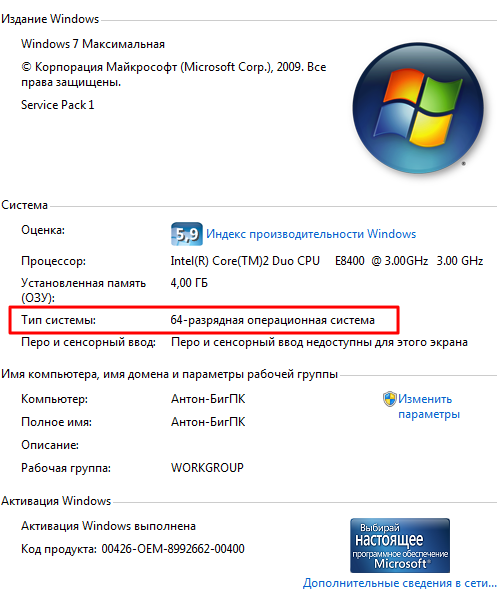
На скриншоте показано, что здесь стоит 64-битная операционная система Windows 7 Максимальная
Работает ли 64-битная система на ноутбуках? Да, работает, если конечно у вас достаточно современный и мощный ноутбук, на модель более простую, ставить эту систему нет смысла, потому, что в них не соблюдено главное требование 64-битной системы, не менее 4 Гб оперативной памяти.
При соблюдении всех технических требований, и также если вы насобираете в Интернете все драйверы и программы, оптимизированные под Windows 7 64-bit, то вы получите супермощную и быструю операционную систему, которой будет по силам любое, пусть даже самое сложное задание.
